硬盘数据恢复(StrongRecovery)官方版是款专为硬盘所打造的数据恢复软件。StrongRecovery可以帮助大家快速有效地恢复任何移动存储设备中的原始数据。硬盘数据恢复(StrongRecovery)还可支持 NTFS, FAT12, FAT16, FAT32, RAW (二进制文件)以及NTFS的恢复加密文件(EFS)和压缩的NTFS文件。PC下载网提供硬盘数据恢复(StrongRecovery)的下载服务,欢迎大家前来下载使用!


硬盘数据恢复(StrongRecovery)软件功能
1、StrongRecovery 可以帮助你快速有效地恢复随身碟。
2、记忆卡(SD和XD,CF卡,质谱,MMC)或硬盘驱动器中的数据,
3、支持 NTFS, FAT12, FAT16, FAT32, RAW (二进制文件)。
4、它还支持NTFS的恢复加密文件(EFS)和压缩的NTFS文件。
硬盘数据恢复(StrongRecovery)软件特色
可以快速的恢复硬盘的数据
可以恢复记忆卡(SD和XD,CF卡,质谱,MMC)或硬盘驱动器中的数据
支持的文件格式相当的Udine,可以支持二进制文件以及恢复加密文件(EFS)和压缩的NTFS文件
操作十分的简单,恢复数据的效率快
可以设置中文模式,让你更开上手
针对安装有详细的教程指导,可以快速的安装使用
硬盘数据恢复(StrongRecovery)安装步骤
1、在PC下载网将硬盘数据恢复(StrongRecovery)下载下来,并解压到当前文件夹中,点击其中的StrongRecovery.exe应用程序,进入安装向导界面,接着点击下一步,我们来到许可协议界面,我们勾选接受后点击下一步。
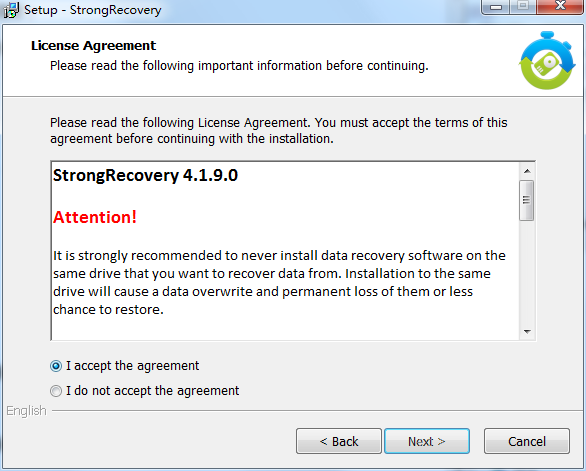
2、选择软件安装位置界面,PC下载网小编建议用户们安装在D盘中,选择好安装位置点击下一步。
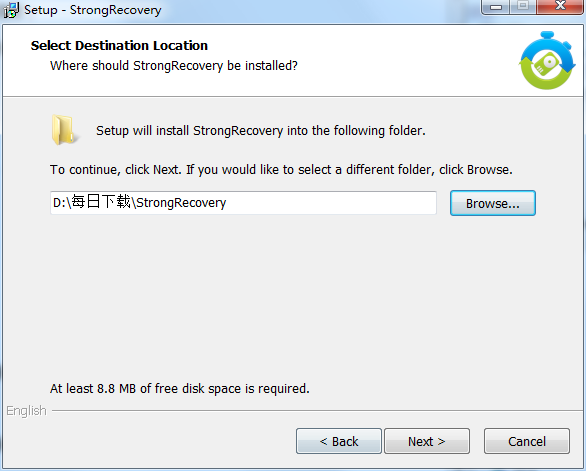
3、硬盘数据恢复(StrongRecovery)安装结束,点击完成即可。
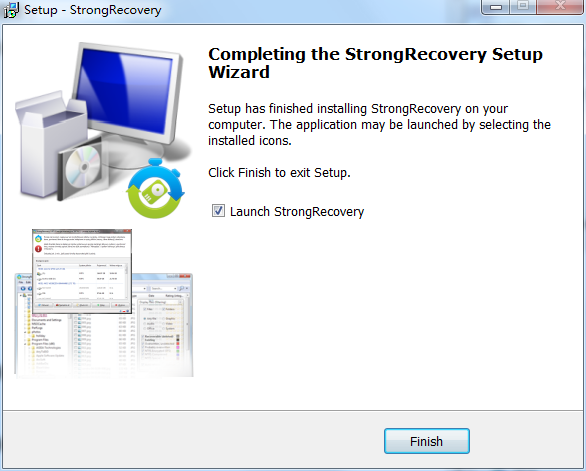
硬盘数据恢复(StrongRecovery)使用方法
1.首先第一步我们打开软件之后需要在软件的主界面中选中要扫描恢复的磁盘,选中之后点击下一步按钮。
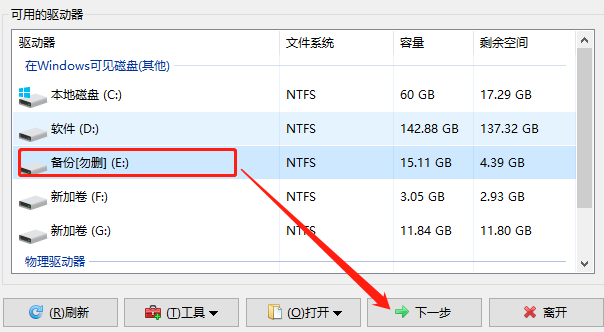
2.点击下一步按钮之后软件就会自动扫描这个磁盘中的文件了,在界面上方可以看到扫描的进度。我们只需要等到扫描完成即可。
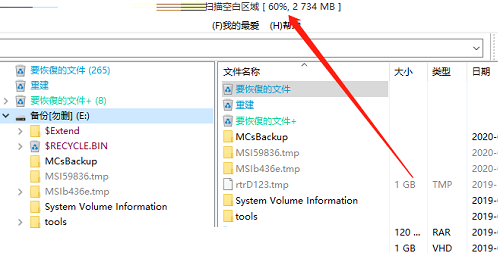
3.等到扫描完成之后我们在界面中点击要恢复的文件选项,然后在界面右边就可以看到一些可以恢复的文件了,文件选项的最右边还有完成性的评估供用户参考。
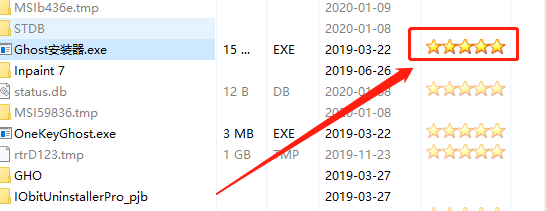
4.紧接着下一步我们就可以点击选中自己要恢复的那一个文件,然后点击左上角的文件选项,在出现的界面中选择恢复这个功能了。
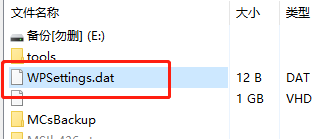
5.点击恢复之后我们将会看到下图所示的界面,是给我们选择恢复文件的输出路径的,我们点击游览按钮之后在出现的界面中选择自己想要保存的输出路径。
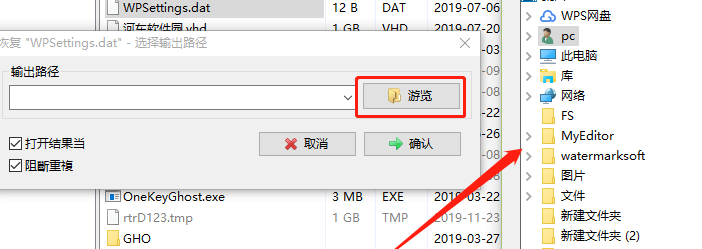
6.最后输出路径选择完成之后我们点击界面中的确认按钮就可以将选择的文件恢复到指定的输出路径当中了。
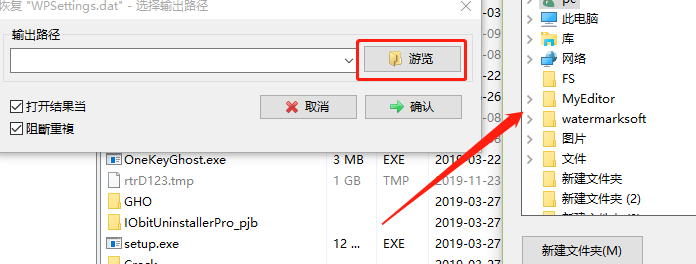
硬盘数据恢复(StrongRecovery)常见问题
问:硬盘数据恢复(StrongRecovery)如何从HDD,pendrive,外部驱动器或存储卡恢复数据(照片,文件)?
答:1.使用启动选择驱动器窗口,选择要删除数据的驱动器:
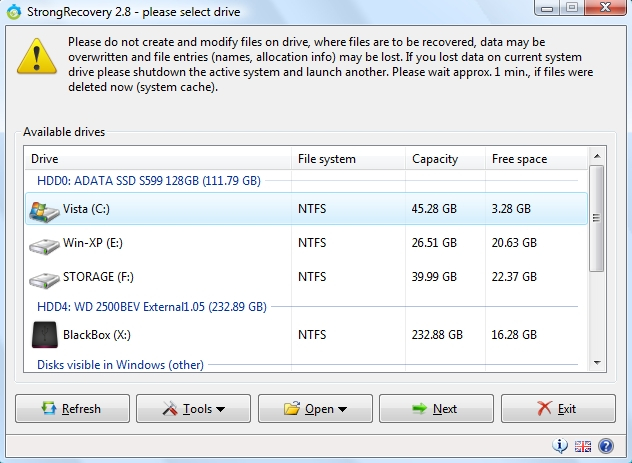
2.处理完分区标题信息(MFT / FAT处理)后,您将看到资源管理器窗口。使用此窗口可浏览包含已删除数据的路径/文件夹:
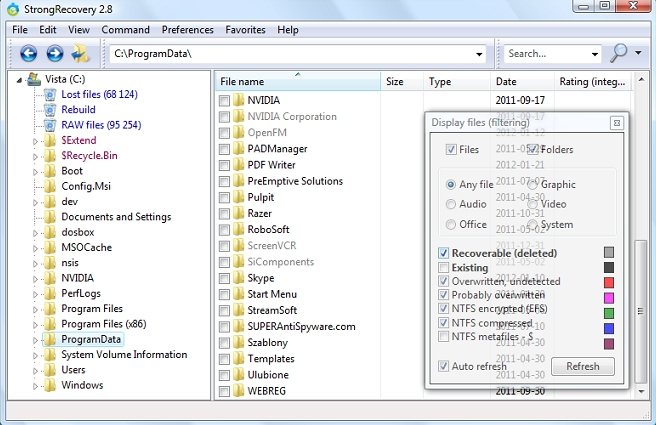
3.现在,您可以选择要恢复的文件和文件夹。从主菜单或弹出菜单中选择“恢复”选项(单击鼠标右键),选择要保存丢失数据的驱动器/文件夹:
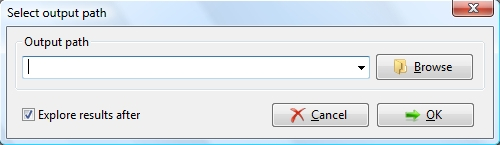
4. StrongRecovery扫描磁盘以搜索RAW文件(要恢复+的文件)。扫描驱动器后或确定没有其他结果时,可以保存该虚拟文件夹的内容(该文件编辑器中的某些文件可能不存在于文件系统中,因为它们的条目已被擦除或覆盖)。
问:如何卸载硬盘数据恢复(StrongRecovery)?
答:方法一:安装并打开电脑管家软件,选择进入软件管理选项,点击卸载选项,在列表中找到硬盘数据恢复(StrongRecovery),点击卸载即可
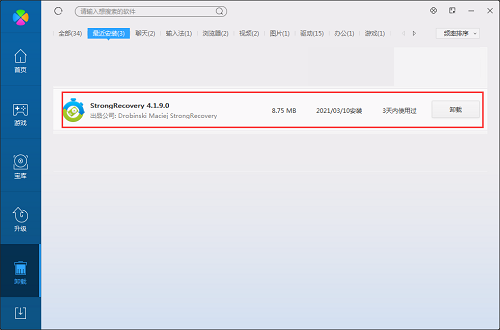
方法二:安装并打开360软件管家,在卸载选项的列表中找到硬盘数据恢复(StrongRecovery),点击卸载即可
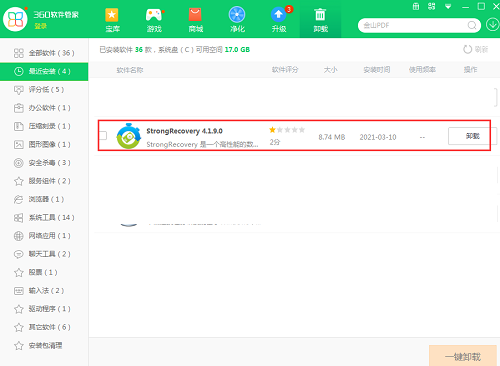
同类软件对比
快易数据恢复是一款功能强大、界面简洁、操作简单的数据恢复软件。可轻松找回误删除或丢失的文件,快易数据恢复可以从硬盘、U盘、移动硬盘、SD卡、内存卡、相机卡、手机卡等多种设备上恢复数据。
以上就是本篇文章【硬盘数据恢复(StrongRecovery)】的全部内容了,欢迎阅览 ! 文章地址:http://nhjcxspj.xhstdz.com/news/3723.html 资讯 企业新闻 行情 企业黄页 同类资讯 首页 网站地图 返回首页 物流园资讯移动站 http://yishengsujiao.xhstdz.com/ , 查看更多